Vous êtes récemment passé d'iPhone à Android? Et vous avez besoin de déplacer vos messages WhatsApp?
Le transfert de Whatsapp iPhone vers Android n'est pas censé être un gros problème. Bien qu'il n'y ait pas de moyens directs disponibles pour le transfert Whatsapp entre iOS et Android.
Dans cet article, je vais parler de 5 méthodes indirectes mais super utiles pour vous aider à transférer WhatsApp d'un iPhone vers un Android. Pour l'inverse, d'Android à iPhone, consultez mon article précédent ici.
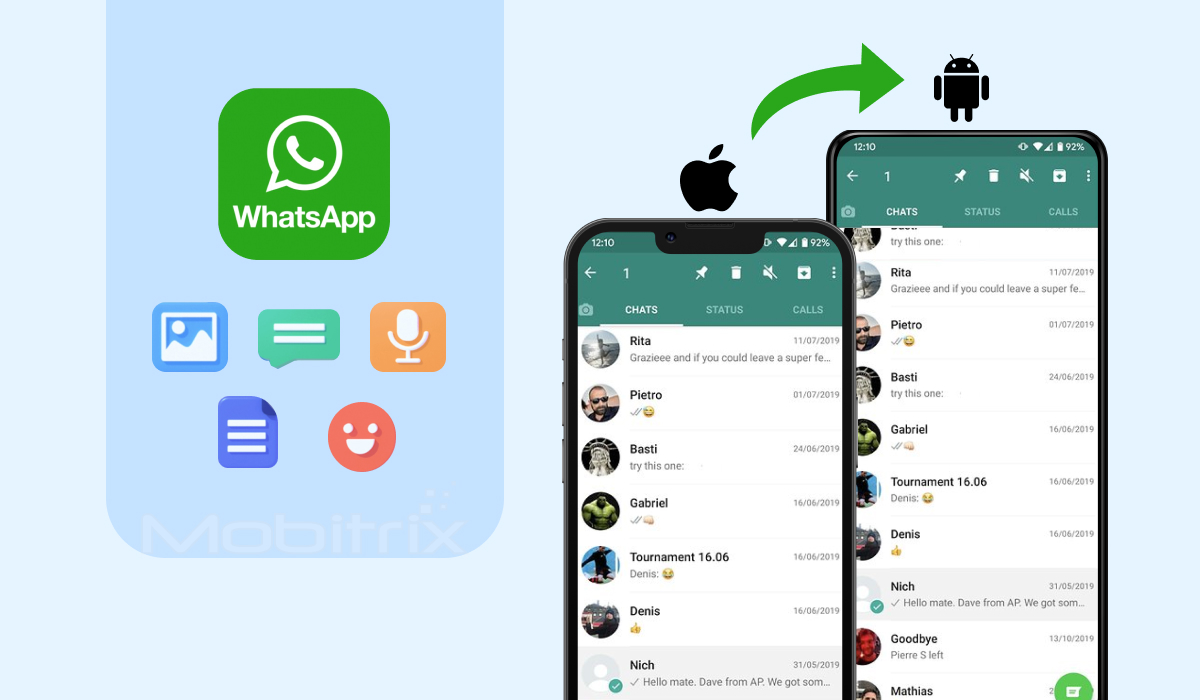
Le transfert de Whatsapp iPhone vers Android
Quel est le meilleur choix pour le transfert WhatsApp ?
| Méthode de transfert | Transfert de Compte WhatsApp | Plage de données | Durée du transfert | Difficulté |
|---|---|---|---|---|
| Mobitrix WhatsApp Tranfer | Tout | Rapide | Facile | |
| WhatsAppTrans Box | Seulement txt | Normal | Complexe | |
| WhatsAppTrans | txt & médias | Rapide | Complexe | |
| Seulement txt | Lent | Facile | ||
| WazzapMigrator | Transferts inachevé | Rapide | Complexe |
Le meilleur transfert de WhatsApp iPhone vers Android - Mobitrix WhatsApp Transfer
Mobitrix WhatsApp Transfer est conçu pour sauvegarder, restaurer et transférer WhatsApp entre les appareils Android et iOS.
Par comparaison, l'outil Mobitrix WhatsApp Transfer vous permet de transférer facilement et de manière transparente vos discussions WhatsApp d'un iPhone à un Android sans perdre aucun de vos précieux souvenirs.
Suivez simplement les étapes ci-dessous pour transférer WhatsApp de l'iPhone vers Android.
- Téléchargez Téléchargez et lancez Mobitrix WhatsApp Transfer sur votre ordinateur et exécutez le logiciel. Ensuite, connectez votre iPhone et votre Android à l'ordinateur à l'aide d'un câble USB.
- Cliquez sur "Transfert" pour lancer le processus de transfert des données.
- Pendant ce processus, les deux appareils doivent rester connectés à votre ordinateur.
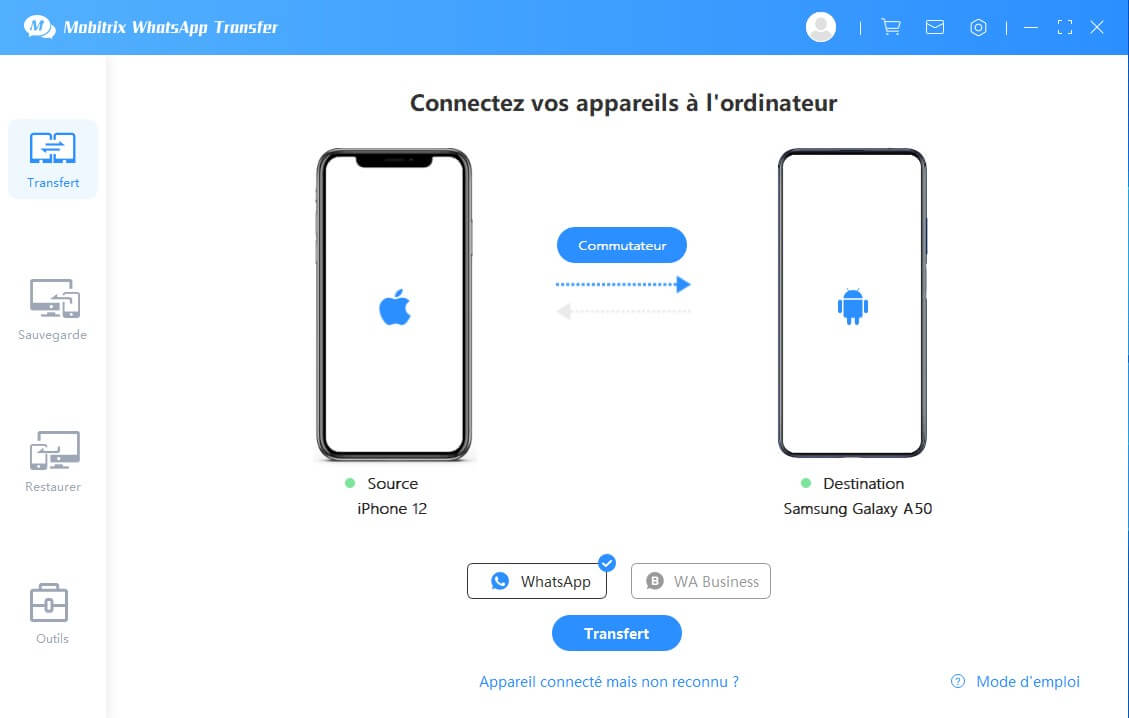
Connectez les 2 appareils à l'ordinateur
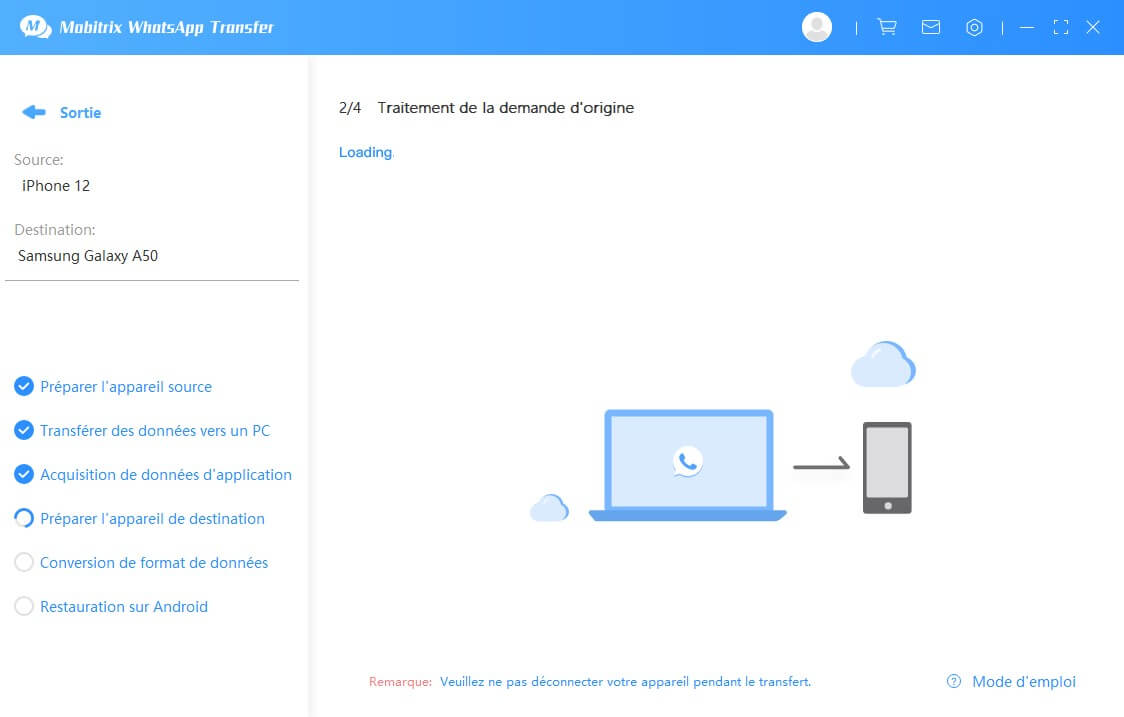
Commencer à transférer des données WhatsApp
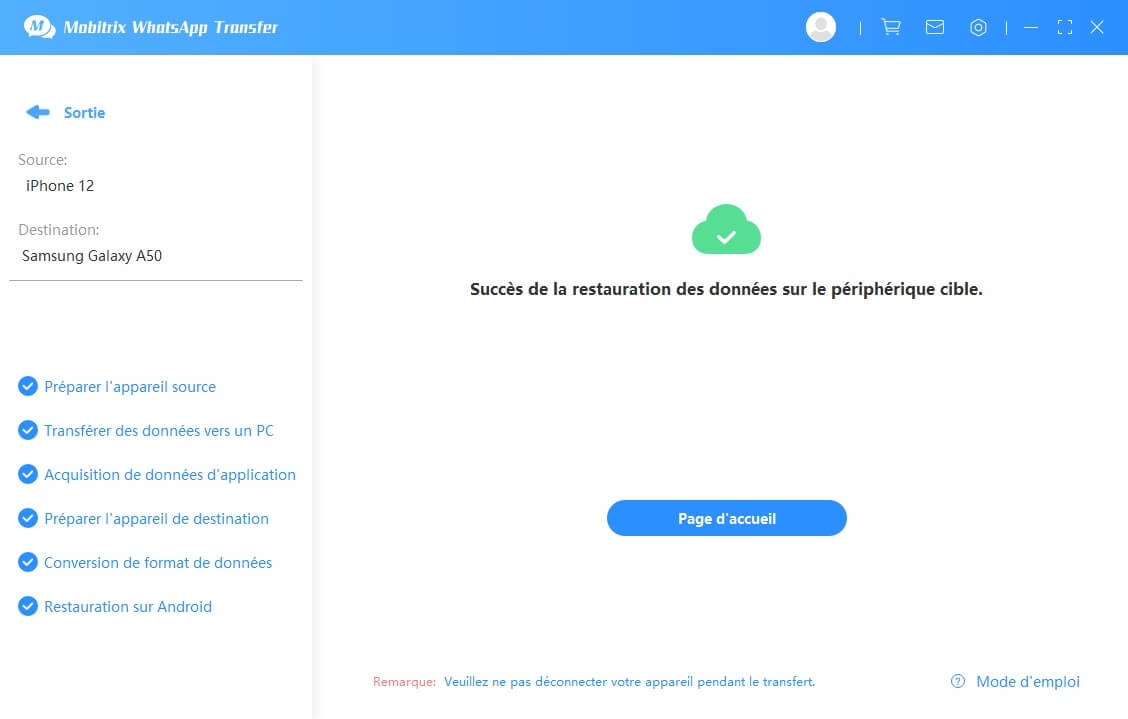
Transférer WhatsApp avec succès
Une fois le processus de transfert terminé, vous pourrez voir les messages WhatsApp sur votre appareil Android.
Avantages
- Transférez toutes vos données d'un simple clic : Transférez vos données WhatsApp de votre iPhone vers Android via la méthode la plus simple qui existe. Que ce soit les discussions WhatsApp, les photos, les vidéos, les fichiers ou les médias, rien n'est oublié ou ne risque de disparaître.
- Confidentialité garantie à 100% : En raison de notre Politique de Confidentialité, vous êtes assuré qu'aucune de vos informations personnelles ne sera partagée avec qui que ce soit. Vos données sont stockées sur votre ordinateur et restent inaccessibles à toute personne autre que vous.
- Vos données WhatsApp restent les mêmes : Contrairement à l'email, notre outil garantit que toutes vos données sur votre compte WhatsApp et les transferts vers votre nouveau téléphone restent les mêmes. Cela signifie que vous pouvez conserver tous vos précieuses discussions et souvenirs dans leur format original.
- Il prend en charge les transferts en masse : Vos discussions et pièces jointes WhatsApp (images, audios, emojis, fichiers, etc.) peuvent être transférées entièrement ou partiellement, à vous de choisir.
- Le logiciel prend en charge de manière transparente tous les modèles d'appareils Android et iOS, y compris les derniers systèmes d'exploitation, Android 16.0 et iOS 26.
Transfert WhatsApp gratuit WhatsApp d'iPhone à Android via WhatsAppTrans Box
WhatsAppTrans Box est un outil gratuit conçu par Mobitrix, qui permet aux utilisateurs de transférer l'historique des discussions WhatsApp d'un système à un autre.
Veuillez consulter les instructions détaillées ci-dessous:
Étape 1: Téléchargez l'outil WhatsAppTrans Box.

Téléchargez la boîte à outils de WhatsAppTrans Box
Étape 2: Extraire les données WhatsApp de votre iPhone.
- Connectez votre iPhone à votre PC et exécutez [idevicebackup] pour sauvegarder les données de votre iPhone. Cela peut vous prendra un peu plus de temps.
- Une fois la sauvegarde terminée, exécutez [ExportiPhoneWhatsApp] pour extraire les données WhatsApp de votre sauvegarde.
Étape 3: Comment transférer les données WhatsApp de votre iPhone vers Android ?
whatsappiphone2android.exe est notre outil principal. Il peut transférer les données WhatsApp que vous sauvegardez sur votre iPhone vers un téléphone Android. Cependant, il a plusieurs limitations : Il ne peut transférer que l'historique des discussions et seulement pour les 3 derniers mois.
- Execute [whatsappiphone2android]. Transfer data from iPhone to Android.
Step 4: Exécutez [whatsappiphone2android]. Transférez les données de votre iPhone vers Android.
Veuillez suivre les étapes ci-dessous :
- Téléchargez un émulateur. Il existe de nombreux émulateurs en ligne parmi lesquels vous pouvez choisir. Veuillez en sélectionner un pour l'installer.
Par exemple, voici une option d'émulateur appelée Bignox. - Veuillez configurer la permission du ROOT après avoir installé l'émulateur.
- Ouvrez l'émulateur. Installez WhatsApp et connectez-vous.
- Exécutez [pushwhatsappdatatoandroid] et convertissez les données Android en répertoire de données WhatsApp.
- Redémarrez WhatsApp et vous verrez l'historique de vos discussions dans ce répertoire.
- Exécutez [pullwhatsappdata]. Extrayez les données WhatsApp et sauvegardez-les sur votre ordinateur. Éteignez l'émulateur.
- Exécutez [pushwhatsappdata]. Transférez les données extraites dans votre nouveau téléphone Android.
- Vous pouvez télécharger et installer WhatsApp sur votre téléphone Android et vous connecter pour restaurer les données. Vous pouvez alors voir tout votre historique de discussions dans WhatsApp.

Définir l'autorisation ROOT

WhatsApp dans l'émulateur
Avantages
- Complètement gratuit.
- Compatible avec la restauration de l'historique des discussions WhatsApp d'un nouvel appareil.
- Compatible avec les transferts de données en masse.
- Compatible avec tous les transferts entre iPhone et Android.
Inconvénients
- Ne prend en charge que le transfert de l'historique des discussions des 3 derniers mois.
- Ne prend pas en charge les transferts autres que l'historique des discussions. Les autres données, telles que les photos, les vidéos, les pièces jointes, les emoji/stickers, etc. ne sont pas transférables.
Si vous voulez transférer gratuitement les discussions WhatsApp de votre iPhone vers le compte WhatsApp sur Android, nous vous recommandons de choisir l'outil Mobitrix WhatsAppTrans Box.
Rappelez-vous que seuls les discussions des 3 derniers mois sont prises en charge. Si vous voulez un moyen plus facile de transférer vos données WhatsApp complètes, nous vous recommandons vivement le logiciel Mobitrix WhatsApp Transfer.
Transférer WhatsApp de votre iPhone vers Android via le Courriel
Vous pouvez également transférer facilement vos messages WhatsApp de votre iPhone vers un téléphone Android via votre Courriel.
Ce service est gratuit et vous n'aurez pas besoin de télécharger un outil tiers.
Cependant, tout fichier que vous transférez à l'aide de votre courriel sera enregistré sous le format .txt – que vous ne pouvez pas visualiser dans votre compte WhatsApp Android.
Comment vous pouvez utiliser votre courriel pour transférer WhatsApp de votre iPhone vers Android.
- Allez dans les "Paramètres" de WhatsApp sur votre iPhone, appuyez sur "Paramètres de discussion" et choisissez "Discussion par e-mail" dans la liste.
- Choisissez l'historique des discussions que vous souhaitez transférer. Une fenêtre s'ouvre alors, indiquant que le fait de joindre un média génère un message électronique plus volumineux. Vous devez choisir "Sans média" ou "Joindre un média" selon vos besoins.
- Entrez votre adresse mail et cliquez sur "envoyer".
- Connectez-vous à votre compte de messagerie sur l'appareil Android afin de pouvoir consulter l'historique des chats WhatsApp par le biais de la messagerie. Mais vous ne pouvez pas mettre à jour les données WhatsApp avec l'application WhatsApp sur l'appareil Android.

exporter le chat WhatsApp via le courriel
Avantages:
- Il est gratuit et fonctionne sans utiliser d'outils tiers.
- Il est facile à utiliser et ne nécessite pas de compétences techniques.
Inconvénients:
- Le fichier exporté est au format .txt qui ne peut pas être restauré ou visualisé sur votre nouveau téléphone.
- WhatsApp a des restrictions par pays et des limites de transfert de messages par e-mail.
Restaurer WhatsApp de votre iPhone vers Android via WazzapMigrator
Avez-vous déjà entendu parler de WazzapMigrator ? Ce logiciel de transfert de données permet à ses utilisateurs de transférer les messages WhatsApp de leur iPhone vers un appareil Android de manière pratique.
Il est compatible avec le système d'exploitation OS/Windows et permet des transferts rapides.
Il peut transférer rapidement tous types de fichiers, qu'il s'agisse de messages, de photos, de vidéos ou de documents.
Ses principales fonctionnalités sont les suivantes :
- Sa fonctionnalité de transfert des messages texte WhatsApp ainsi que des fichiers multimédias tels que les images, les vidéos, etc.
- Une possibilité de migrer vos informations GPS vers votre nouvel appareil Android.
Comment utiliser WazzapMigrator :
- Exécutez iTunes sur votre iPhone avant de le connecter à votre ordinateur via un câble éclair. Sélectionnez "Résumé " et décochez l'option "Crypter la sauvegarde locale ". Appuyez ensuite sur l'option "Sauvegarder maintenant " sur le côté droit pour lancer le processus de sauvegarde.
- Allez sur le site de WazzapMigrator Lite, recherchez le logiciel iBackup Viewer et téléchargez-le sur votre ordinateur.
- Exécutez le logiciel, sélectionnez l'appareil iOS, puis appuyez sur l'icône "Fichiers bruts " dans le coin inférieur droit du menu. Sur l'écran suivant, sélectionnez le mode "Affichage Libre " et cliquez sur le fichier intitulé "AppDomainGroup-group.net.whatsapp. WhatsApp.shared ".
- Allez dans la partie droite du menu, sélectionnez le fichier "ChatStorage.sqlite ", puis cliquez sur le bouton "Exporter ". Dans le même menu de "ChatStorage.sqlite", ouvrez "Dossier de messages " et choisissez les fichiers "Media " de votre choix. Cliquez sur le bouton "Exporter " et n'oubliez pas de les enregistrer dans le fichier "ChatStorage.sqlite".
- Connectez votre appareil Android à l'ordinateur. Recherchez "Visualiseur/Explorateur de Fichiers " dans Android et configurez le bureau Windows pour parcourir les fichiers exportés vers le PC. Déplacez les fichiers multimédia et les fichiers ChatStorage.sqlite vers le dossier "Download " du téléphone Android.
- Téléchargez et installez l'application WazzapMigrator Lite sur votre appareil Android afin qu'elle puisse analyser et détecter ChatStorage.sqlite sur l'appareil. Une fois ce processus terminé, appuyez sur le bouton "Démarrer ".
- Réinstallez l'application WhatsApp et terminez ce processus en entrant toutes les informations de contact utilisées sur votre iPhone.

sauvegarder l'iPhone sur iTunes
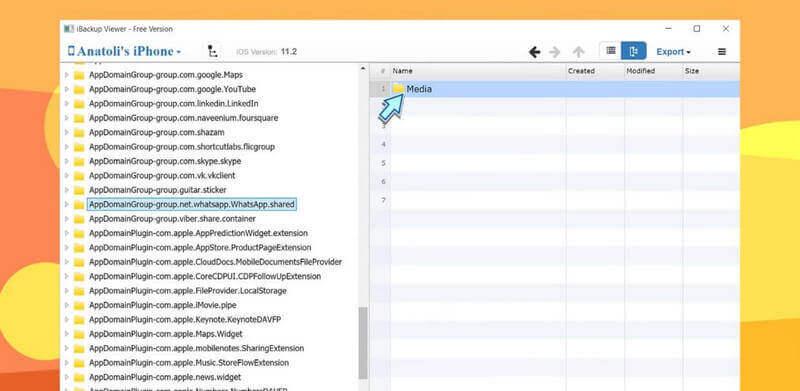
guide wazzap
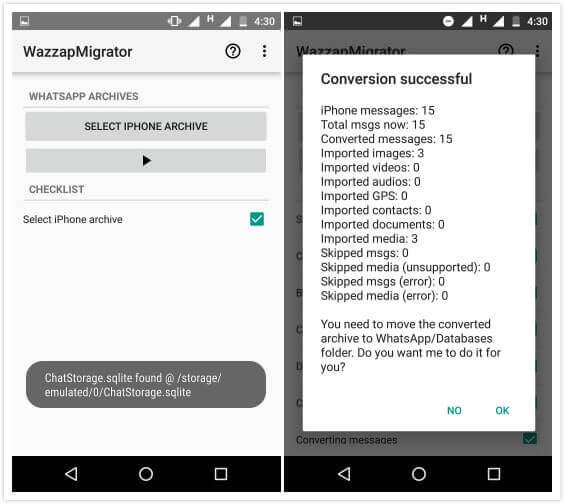
WazzapMigrator Android
Avantages:
- Il est fourni avec une équipe technique de soutien pour faciliter la résolution de toutes sortes de problèmes de transfert WhatsApp.
- Il peut transférer une variété de fichiers multimédia tels que l'audio, les photos, la vidéo, le GPS, etc.
Inconvénients:
- Certains utilisateurs ont signalé des problèmes tels que la perte de messages après avoir transféré leurs messages WhatsApp sur l'autre appareil.
- Cette fonction ne prend pas en charge la synchronisation avec ou la sauvegarde à partir de Google drive.
- Son processus peut être assez compliqué et inadapté à la plupart des utilisateurs.
FAQ : "Puis-je transférer mes données WhatsApp d'un iPhone vers un Android via la Sauvegarde WhatsApp" ?
Vous êtes probablement tombé ou avez peut-être même vu un article affirmant que vous pouvez restaurer votre sauvegarde WhatsApp de votre iPhone vers un Android via la Sauvegarde WhatsApp.
En plus du fait que vous allez finir par perdre votre temps en empruntant cette voie, cela ne fonctionnera pas.
Pourquoi?
Eh bien, c'est simple.
Le chiffrement bout à bout de WhatsApp ne vous permet uniquement de restaurer les discussions WhatsApp entre iPhone via iCloud, ou entre Android via Google Drive.
Pour WhatsApp, il n'existe pas de méthode de transfert direct entre les plateformes Android et iOS.
Donc, si vous tombez sur un "guide" vous disant qu'il est possible de sauvegarder votre WhatsApp directement de votre iPhone vers Google Drive ou de iCloud vers Android, ne perdez pas votre temps.
Les méthodes proposées dans cet article sont des méthodes testées et exploitables qui vous permettront de faire votre choix.
Dans cet article, nous avons discuté des 4 méthodes pour transférer vos discussions WhatsApp de votre iPhone vers un téléphone Android à savoir : Via Mobitrix WhatsApp Transfer, via WhatsAppTrans Box,via Courriel, et via WazzapMigrator.
Parmi ces trois, Mobitrix WhatsApp Transfer reste la solution idéale et la plus sûre que vous pouvez essayer.
La perte d'une partie ou de la totalité de vos données WhatsApp ne devrait pas être le prix à payer pour quitter un iPhone et passer à un téléphone Android.
Avec Mobitrix, conservez tous vos précieux souvenirs aussi longtemps que vous le souhaitez.
Conservez ces souvenirs aujourd'hui, quel que soit le téléphone Android sur lequel vous passez.


